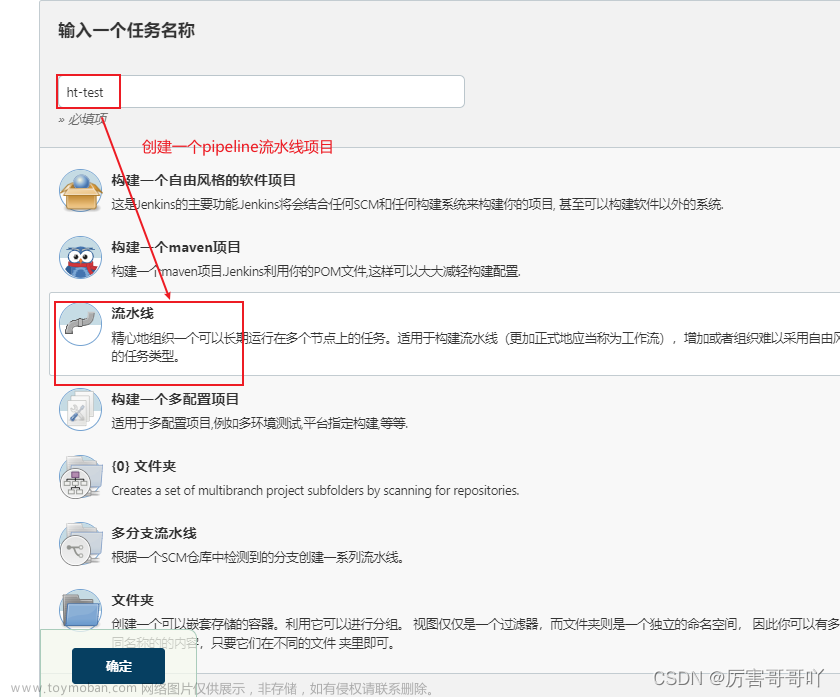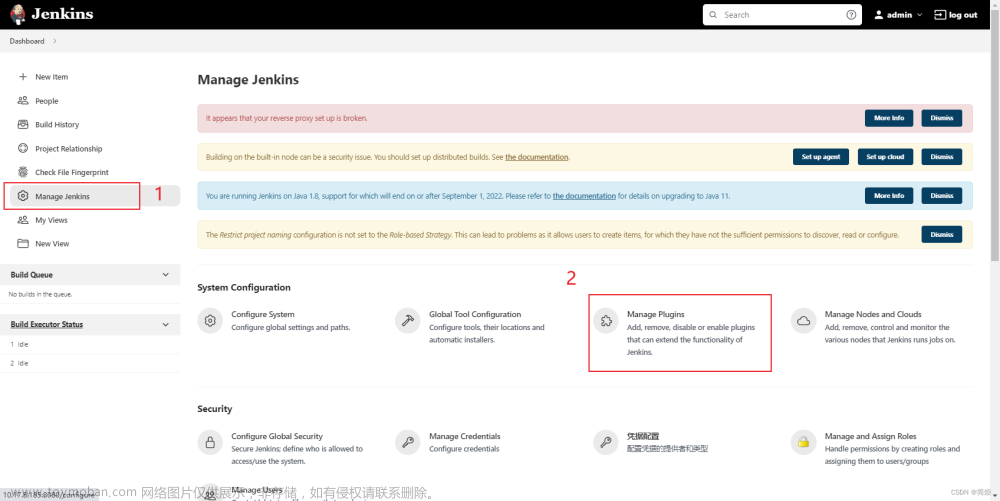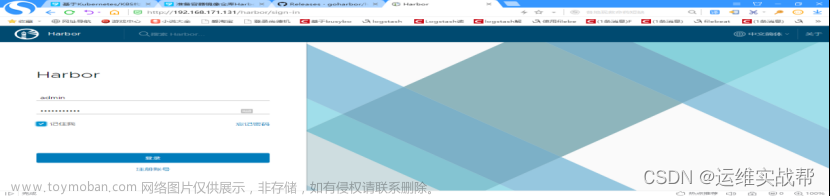1,保证服务器的jdk,maven与git安装完成,且环境变量设置正确。如图能正确查看版本号


vim /etc/profile 编辑系统环境变量。

查看环境变量命令如图
echo $PATH

使用war包运行jenkins的情况。
jenkins的war包目录

start.sh脚本的命令如下图
XX:MetaspaceSize=1024m的大小要足够大,不然可能会报异常溢出的可能。

# 打开Jenkins
# 如果有多个jdk,可以自行指定运行环境
export JAVA_EXEC=/home/java/jdk1.8.0_261/bin/java
nohup $JAVA_EXEC -XX:MetaspaceSize=1024m -XX:MaxMetaspaceSize=1024m -Xms1024m -Xmx1024m -Xmn256m -Xss256k -XX:SurvivorRatio=8 -XX:+UseConcMarkSweepGC -jar /home/jenkins/jenkins.war --httpPort=8069 2>&1 &
# /app/jenkins/jenkins.war 为jenkins.war的位置.
# --httpPort=8069 为启动服务之后指定的端口,随意指定一个未占用的即可。
nohup java -XX:MetaspaceSize=1024m -XX:MaxMetaspaceSize=1024m -Xms1024m -Xmx1024m -Xmn256m -Xss256k -XX:SurvivorRatio=8 -XX:+UseConcMarkSweepGC -jar /home/jenkins/jenkins.war --httpPort=8069 2>&1 &
接下来就是jenkins的流水线搭建
选择流水线然后点确认。名称随便自己写。

接着选择如图勾选丢弃旧的构建 ,天数随便选7即可。

接着拉下去,看到流水线这里。这里定义下面的是有两个选择项目的。首先是
pipeline script,如图所示,主要是写构建的时候,执行的脚本代码。
pipeline {
agent any
stages {
stage('拉取代码') {
steps {
checkout([$class: 'GitSCM', branches: [[name: '*/dev-0529']], extensions: [], userRemoteConfigs: [[credentialsId: '6e5f604d-0ce3-476f-8cc9-598ca5d055c4', url: 'https://gitee.com/BetraySmile/ytq-admin-server.git']]]) }
}
// stage('切换分支') {
// steps {
// echo '开始拉release-test分支.....'
// git branch: "release-test",credentialsId: '100b584e-7f67-466f-8b93-9b9038e117a0', url: 'https://git.ibimfish.cn/Suzhou/pond.git'
// }
// }
stage('编译打包') {
steps {
// sh 'source /etc/profile'
sh 'mvn clean package -Dmaven.test.skip=true -DarchetypeCatalog=local'
}
}
stage('拷贝jar包') {
steps {
sh 'mv /root/.jenkins/workspace/piple/ytqms-admin/target/ytqms-admin-1.0-SNAPSHOT.jar /home/ubuntu/ytqms/jar'
}
}
stage('启动脚本') {
steps {
sh 'cd /home/ubuntu/ytqms/jar'
sh '/home/ubuntu/ytqms/jar/ytqms-admin.sh'
}
}
}
}

两个选项选择一个即可。

下面这个代码可以使用流水线语法生成。
checkout([$class: 'GitSCM', branches: [[name: '*/dev-0529']], extensions: [], userRemoteConfigs: [[credentialsId: '6e5f604d-0ce3-476f-8cc9-598ca5d055c4', url: 'https://gitee.com/BetraySmile/ytq-admin-server.git']]]) }
点击蓝色的流水线语法,
选择蓝色选项

再编辑下图的选择,即可。

最后点击生成流水线脚本即可。

参考文档文章来源:https://www.toymoban.com/news/detail-739458.html
jenkins-pipeline流水线构建java项目_jenkins pipeline发布java_一个运维小青年的博客-CSDN博客文章来源地址https://www.toymoban.com/news/detail-739458.html
到了这里,关于搭建jenkins部署java项目的文章就介绍完了。如果您还想了解更多内容,请在右上角搜索TOY模板网以前的文章或继续浏览下面的相关文章,希望大家以后多多支持TOY模板网!